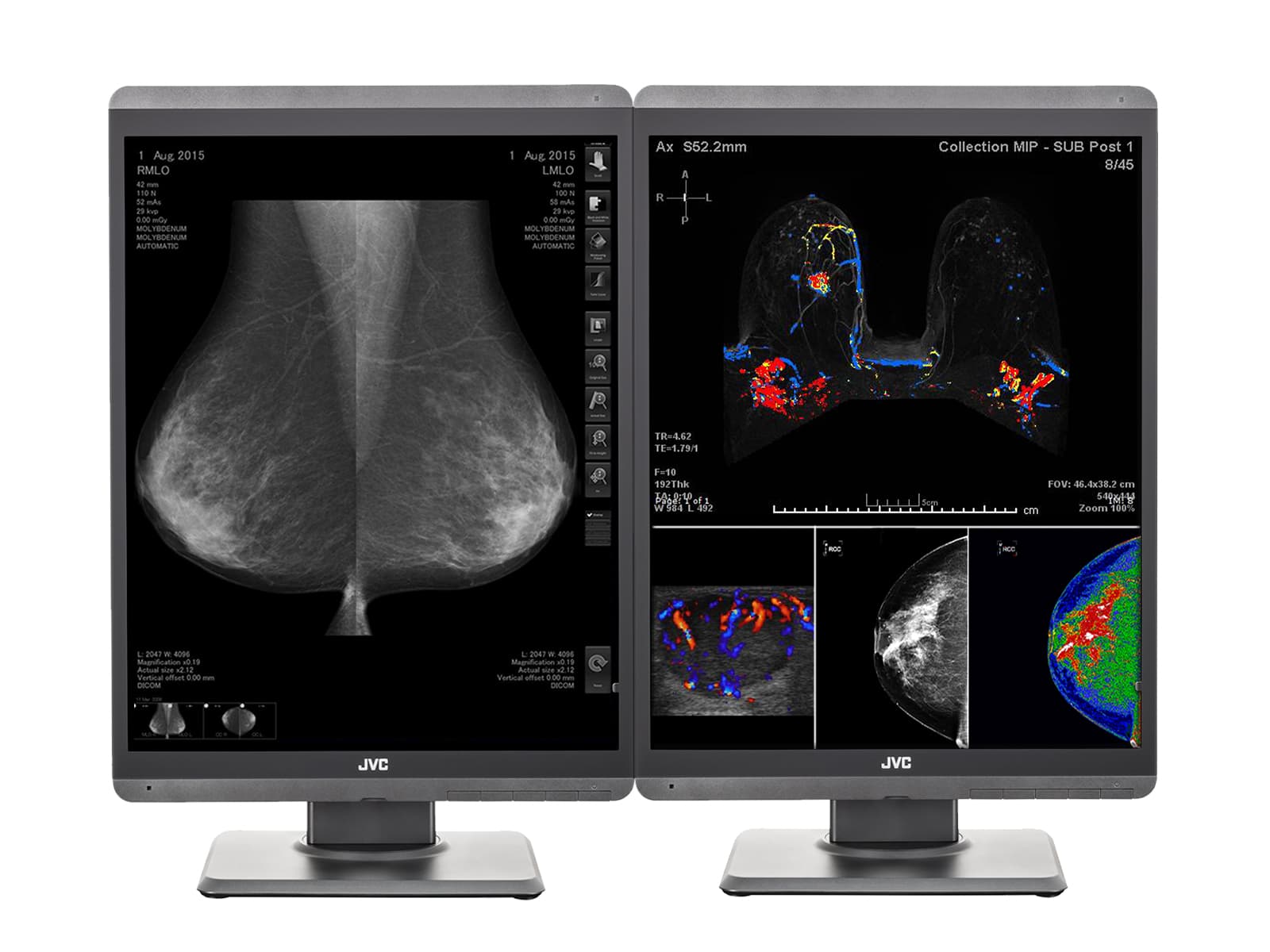Tình huống:
Bạn cần định cấu hình tác nhân Medivisor QA V1.5.0.56 Hiệu chỉnh DICOM và phần mềm QA để tự động chạy hiệu chuẩn DICOM.
Giải pháp:
Thực hiện theo các hướng dẫn bên dưới để định cấu hình tác nhân QA Medivisor của bạn V1.5.0.56 Hiệu chỉnh DICOM và phần mềm QA để chạy hiệu chuẩn DICOM tự động.
Mở Đại lý Medivisor QA v1.5.0.56 Hiệu chỉnh DICOM và phần mềm QA

Chờ đợi Đại lý Medivisor QA v1.5.0.56 Hiệu chỉnh DICOM và phần mềm QA để tải

Nhấp vào Mũi tên phải

Nhấp Lịch trình nhiệm vụ

Kiểm tra Sự định cỡ Sau đó nhấp vào Cài đặt

TRÊN Kiểu, lựa chọn Một lần, Hằng ngày, Hàng tuần, hoặc Kế hoạch tùy chỉnh. Trong ví dụ này, chúng tôi sẽ hướng dẫn bạn cách thiết lập một Hiệu chuẩn hàng tuần

TRÊN Thời gian, chọn thời gian bạn muốn hiệu chuẩn xảy ra. Xin lưu ý thời gian ở định dạng 24 giờ (thời gian quân sự)


TRÊN Tuần, chọn ngày trong tuần bạn muốn hiệu chuẩn xảy ra

Lựa chọn Autorun (sử dụng cảm biến phía trước) Sau đó nhấp vào ĐƯỢC RỒI

Nhấp ĐƯỢC RỒI

Phần kết luận:
Đại lý QA Medivisor V1.5.0.56 Hiệu chỉnh DICOM và phần mềm QA hiện được cấu hình để thực hiện hiệu chỉnh DICOM tự động để bạn không phải lo lắng về nó. Nếu bạn cần xem các báo cáo về các hiệu chỉnh này, vui lòng làm theo Cách xem các báo cáo trong QA Medivisor Agent v1.5.0.56 Hiệu chỉnh DICOM và phần mềm QA - Win 10 Pro hướng dẫn.